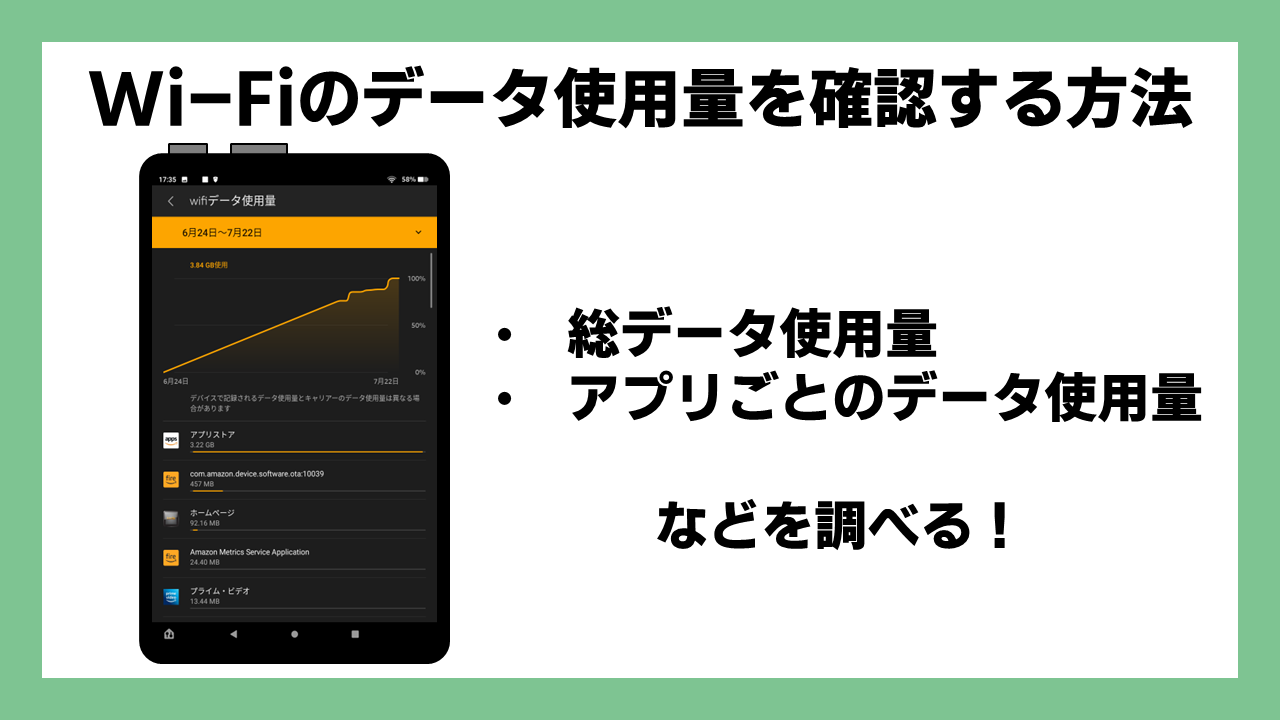こんにちは、まーぴっです!
「テザリングを使ってFireタブレットをインターネットにつなげているんだけど、Fireタブレットでどれくらいのデータ使用量を使ったのか知りたい!でもどうやれば分かるんだろう…。」といった疑問を持っていませんか?
このようなかたに向けて今回は、Fireタブレットで使ったWi-Fiのデータ使用量を確認する方法について見ていきたいと思います。
■この記事はこんな人におすすめ
- テザリングを使ってFireタブレットを使っている人。
- アプリごとのデータ使用量(通信量)が知りたい人。
データ使用量によって料金が変わるWi-Fi(テザリングやポケットWi-Fiなど)を利用している場合は、通信をしすぎるとお金がかかったり、低速になってしまう可能性があります。そのためデータ使用量をちゃんと確認して無駄遣いを少なくすることが大切です。
Fireタブレットにはデータ使用料をアプリごとに調べられる機能があります。これを利用することで「このアプリを使うとデータ使用量が多くなる」といったことが分かり、節約につなげることができます。
調べる方法はとても簡単です。ぜひこの記事を参考に確認してみてくださいね。
それでは本編スタートです。
Fireタブレットで使ったWi-Fiのデータ使用量を確認する方法
Fireタブレットで確認できるWi-Fiでのデータ使用量は、以下の3種類です。
- すべてのアプリで使ったデータ使用量の合計
- 各アプリで使ったデータ使用量
- 各アプリごとのフォアグラウンドとバックグラウンドで使ったデータ使用量
「フォアグラウンド」と「バックグラウンド」はあまり聞き慣れない言葉かもしれません。この2つを簡単に説明すると「フォアグラウンドはアプリを起動しているときのデータ使用量」で「バックグラウンドはアプリを起動していないときのデータ使用量」です。
よく分からないかもしれませんが、とりあえず「どれくらいデータ使用量を使ったのか、データ使用量の多くを占めているアプリはどれかを確認したい!」という場合は、1つ目と2つ目が分かれば大丈夫だと思います。
それではこれら3つを確認する一連の流れを見ていきましょう。
- Step.1設定アプリを起動

- Step.2インターネットをタップ
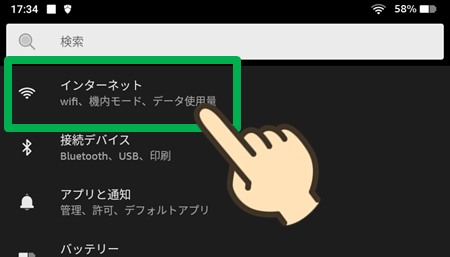
- Step.3データ使用量をタップ(ここで全体のデータ使用量が分かる!)
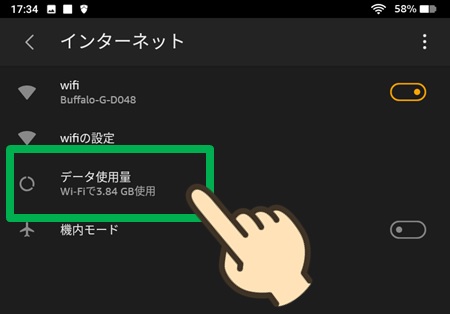
するとある期間におけるデータ使用量の合計が分かります。下の例では「6月24日~7月22日に3.84GB使用した」ことが分かります。
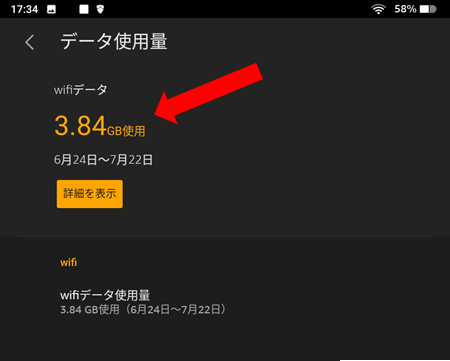
- Step.4詳細を表示をタップ(ここでアプリごとのデータ使用量が分かる!)
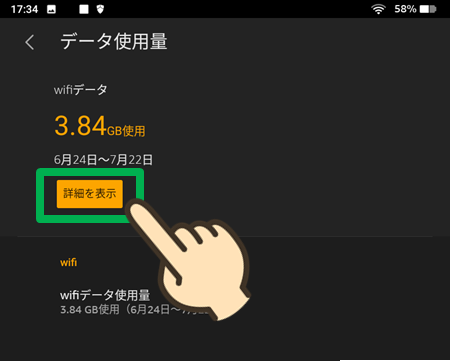
するとある期間における各アプリでのデータ使用量が分かります。下の例では「6月24日~7月22日に『アプリストア』で3.22GB使用した」ことが分かります。
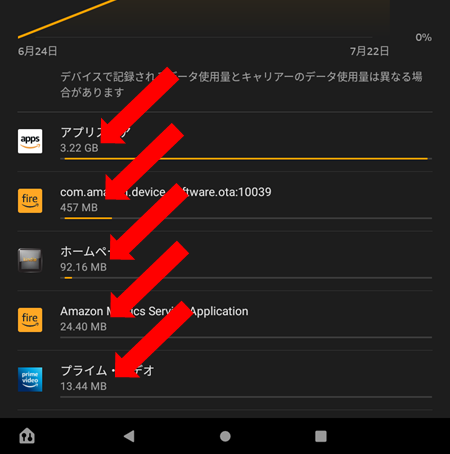
■測定期間を変更するには?
画面上部にある『○月○日~△月△日』をタップすると、帰還を変更できます。「前のデータ使用量が知りたい!」というときはぜひ試してみてくださね。

- Step.5より詳しく確認したいアプリをタップ(ここでアプリごとの「フォアグラウンド」と「バックグラウンド」のデータ使用量が分かる!)
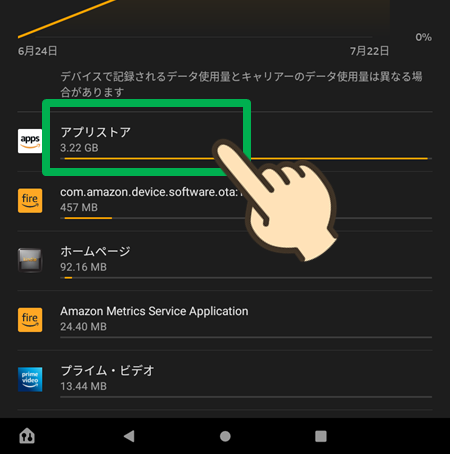
するとある期間における各アプリでの「フォアグラウンド」と「バックグラウンド」データ使用量が分かります。
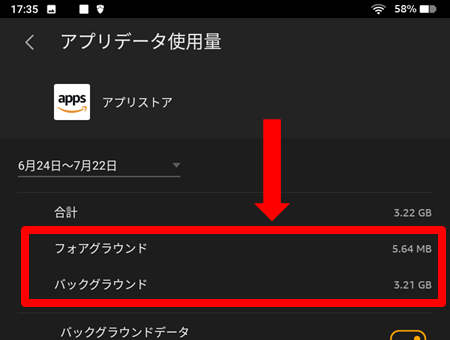
まとめ
今回はFireタブレットで使ったデータ使用量を確認する方法について見ていきました。
自宅のWi-Fi(料金固定)を使っている場合はあまり気にしなくてもよいと思いますが、テザリングやポケットWi-Fiを使っている場合は、データ使用量を意識ないと、追加料金の発生や低速モードになってしまう危険があります。
Fireタブレットでどれくらいのデータ使用量を使っているのか、とくにデータ使用量が多いアプリがどれかを把握して、うまくデータ使用量を付き合っていってくださいね。